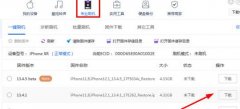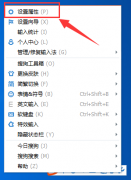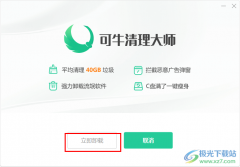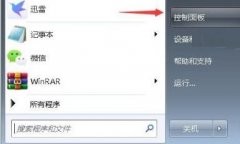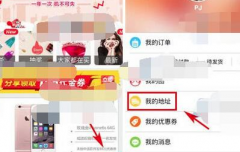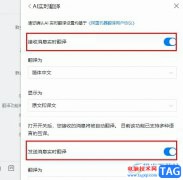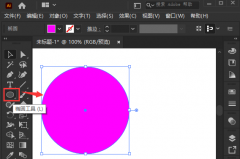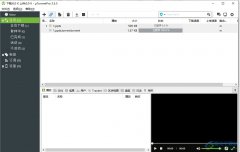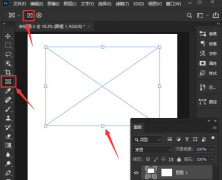vegas pro18是一款很专业的视频剪辑软件,该软件可以提供不同格式的视频文件进行剪辑和修改操作,当我们在使用该软件的时候,想要将视频导入到vegas pro18中设置一下视频的帧率,但是由于软件的专业性很强,对于一般的小伙伴来说,操作是比较困难的,想要知道vegas pro18的帧率功能在哪里的话,需要进入到该软件的属性页面中将进行设置即可,而属性功能选项在文件选项页面下即可找到,下方是关于如何使用vegas pro18修改视频帧率的具体操作方法,该软件修改视频帧速率的方法是非常简单的,如果你需要的情况下可以看看方法教程,希望小编的方法教程对大家有所帮助。
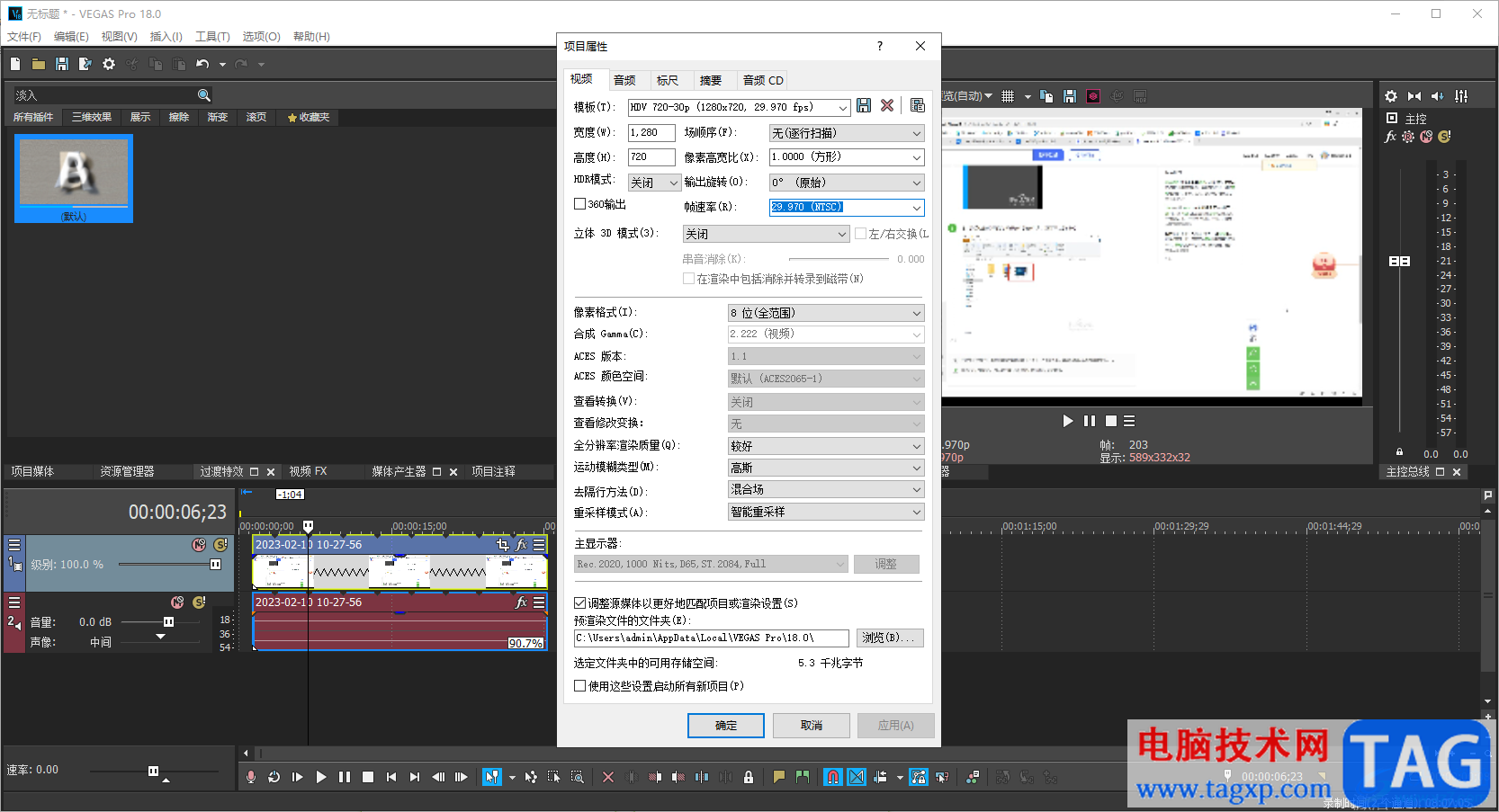
方法步骤
1.首先我们需要将vegas pro18点击打开,然后进入到页面中,点击左上角的【导入媒体】选项按钮打开本地文件夹页面。
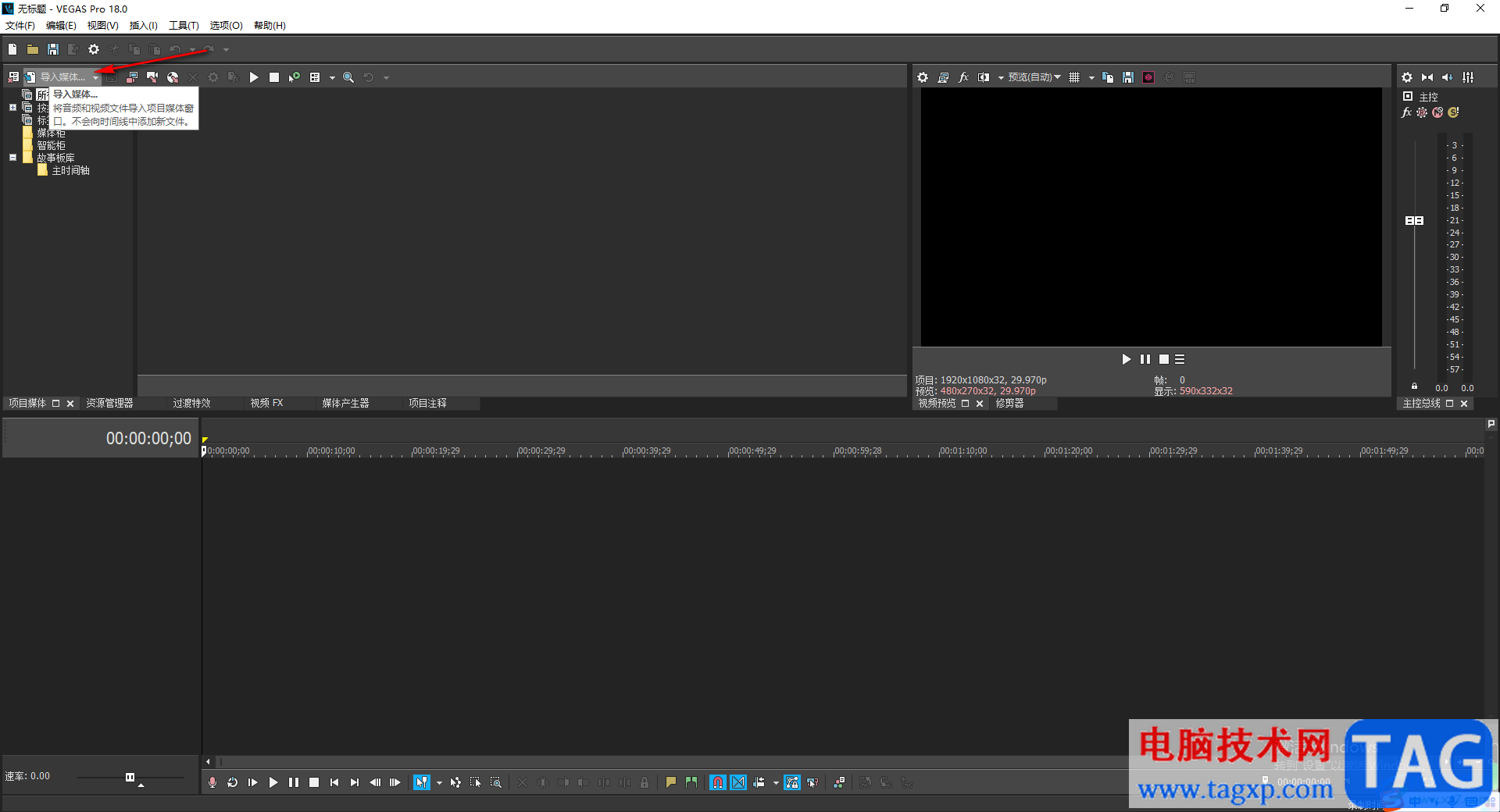
2.在打开的页面中将自己需要导入的视频文件选中进行添加进来。
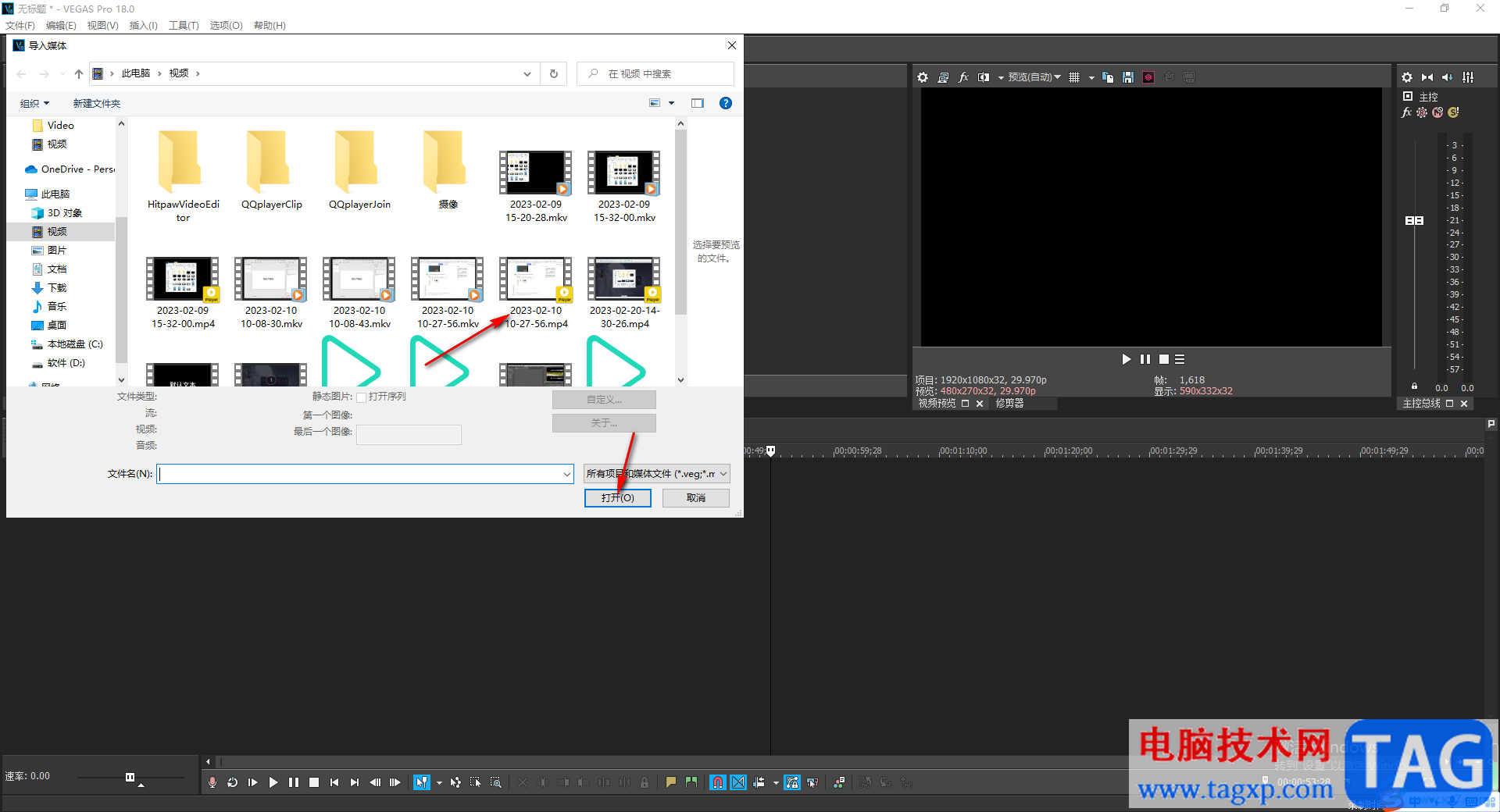
3.添加进来的视频素材会显示在左上角的位置,用鼠标左键将素材拖动到下方的窗口中,即可呈现出一个视频轨道,如图所示。
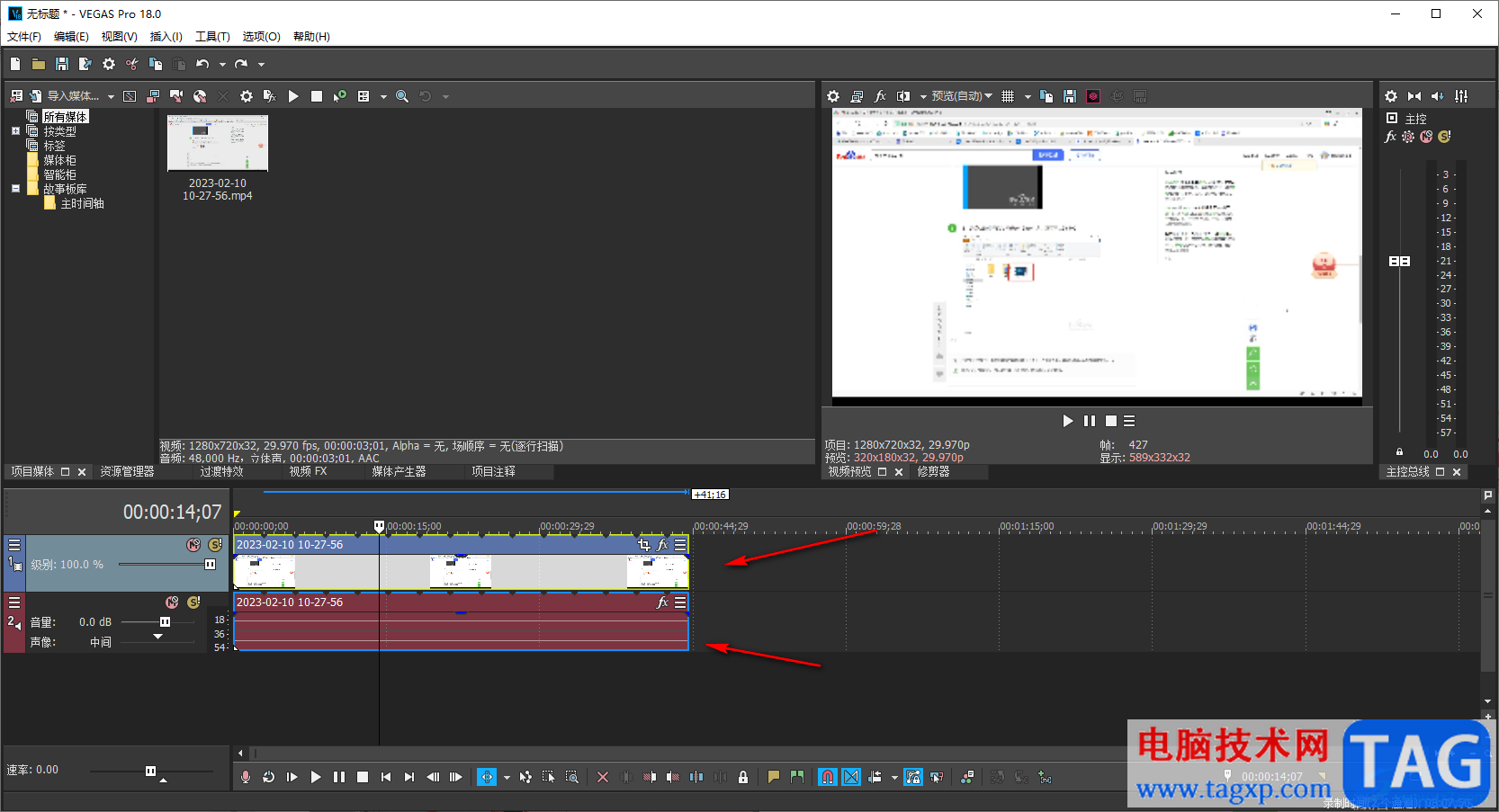
4.想要设置视频的帧速率的话,那么我们需要将鼠标定位到左上角的【文件】选项的位置,之后在下拉选项中选择【属性】选项进入到页面。
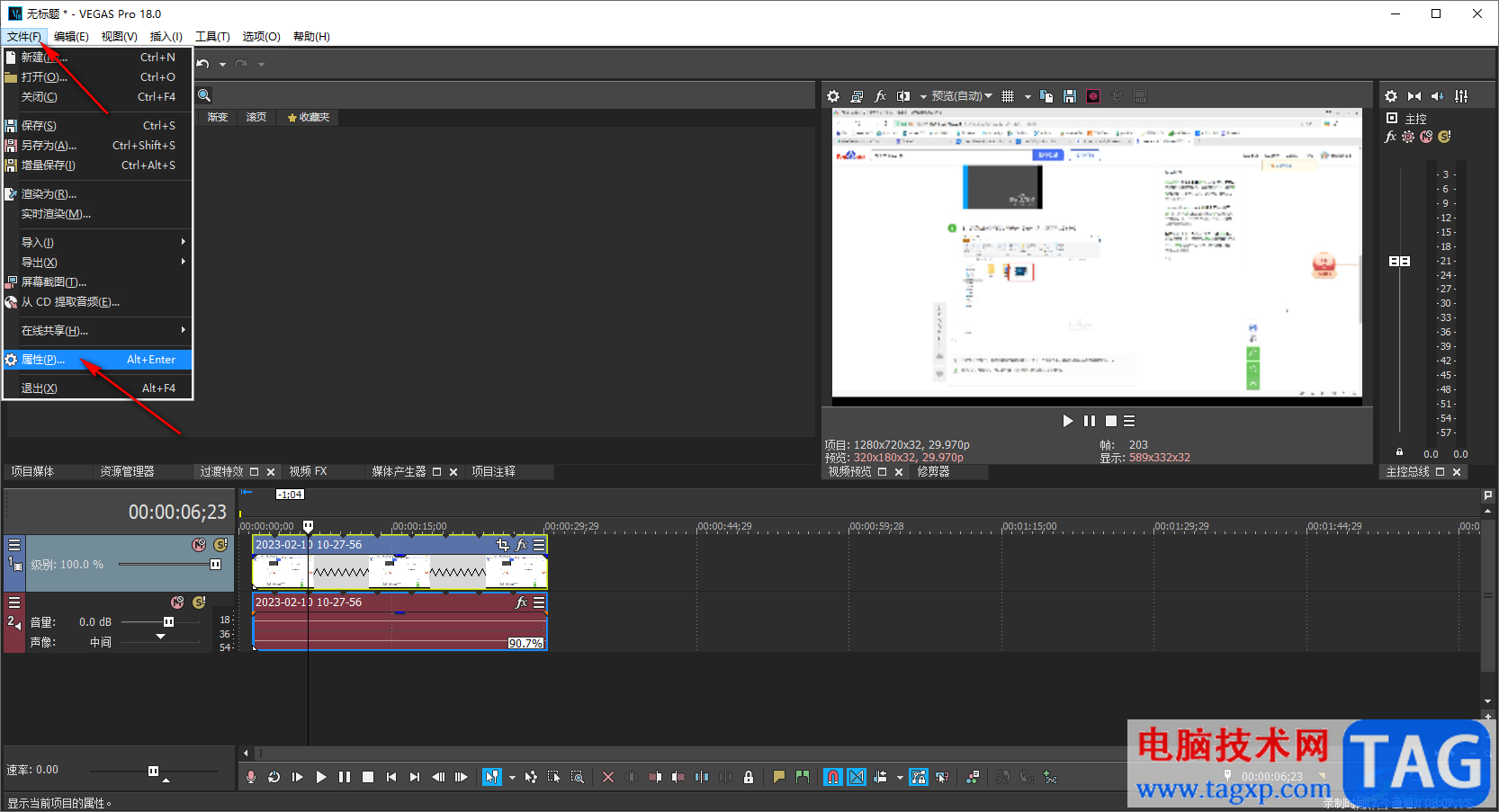
5.接着在打开的窗口中,在【视频】选项卡下,即可看到【帧速率】这个选项,将该想选项的下拉按钮点击打开,可以选择自己需要的一个速率参数,之后点击确定按钮保存设置。
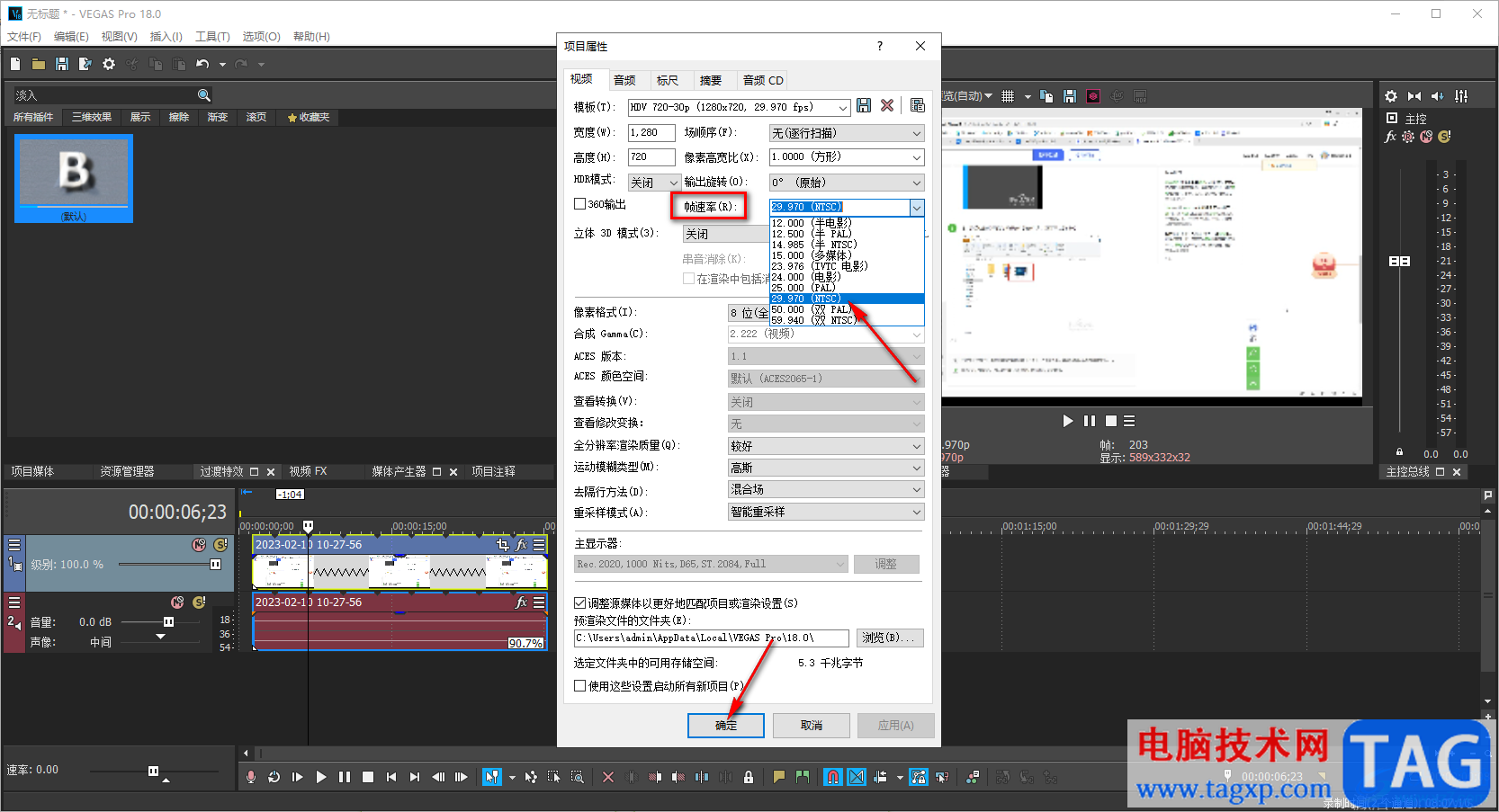
以上就是关于如何使用vegas pro18修改视频帧率的具体操作方法,通过调整视频的帧速率可以让我们的视频在播放的视频更加的流畅,让我们编辑的视频有一个很好的摆放效果,而设置帧率参数只需要进入到属性的页面中进行设置即可,感兴趣的小伙伴可以操作试试。